昨年12月に発表されたAirPodsは、デバイス間の簡単なペアリングのために内部にW1チップを備えたAppleの完全にワイヤーフリーのイヤホンです。
AirPodsは魔法のように機能します。セットアップは簡単ですが、このクリスマスにAirPodsを受け取ったすべてのユーザーにとってプロセスは直感的ではない可能性があるため、すばやく簡単に説明できる手順をいくつか紹介したいと思います。

- パッケージからAirPodsを取り出します。
- AirPodsをAirPodsケースに入れたままにします。
- 電源を入れます iPhone また iPad 、ロックを解除して、ホーム画面(別名メインアプリ画面)に移動します。
- AirPodsケースの蓋を開けます。
- ‌ iPhone‌の横にある蓋を開けた状態でAirPodsケースを持ちます。または‌ iPad‌。
- iOSデバイスがAirPodsを認識し、AirPodsを接続するためのポップアップが表示されます。
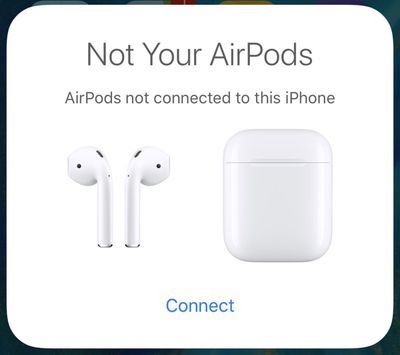
- [接続]をタップします。
- AirPodsケースの戻るボタンを押し続けるように指示されます。
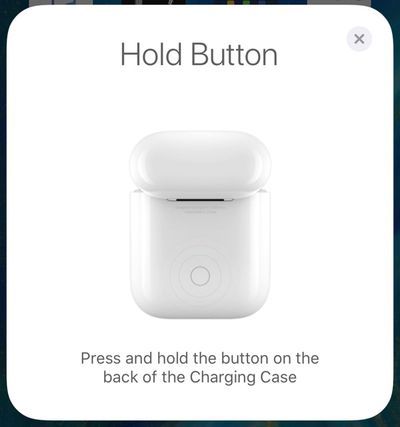
- 数秒間押すと、‌ iPhone‌のポップアップが表示されます。 「接続中」に変わります。
- 接続が完了すると、ポップアップにAirPodsとケースの両方のバッテリー寿命が表示されます。
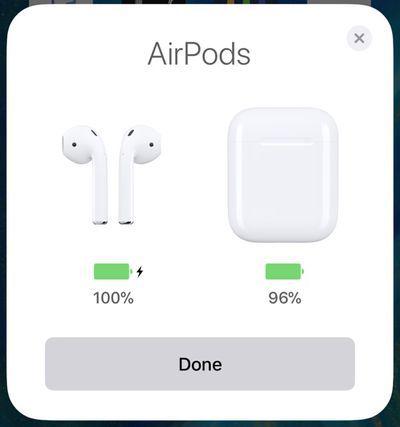
これですべてです。このセットアッププロセスが完了すると、ケースの蓋を開くたびにAirPodsがiOSデバイスに再ペアリングされます。この再ペアリングプロセスには数秒しかかからないため、AirPodsを引き出すたびに基本的に準備が整います。
AirPodsはiCloudアカウントにリンクされているため、1つのデバイスとペアリングすると、他のデバイスはそれらが存在することを認識します。標準のBluetooth設定オプションを使用してデバイス間の接続を切り替えることができます。AirPodsは、‌ iCloud‌でサインインしているすべてのデバイスに一覧表示されます。アカウント。

iOSデバイスでは、[設定]-> [Bluetooth]に移動し、[AirPods]をタップします。 Macの場合、ステータスバーのBluetoothアイコンをクリックし、AirPodsを選択して、[接続]を選択します。オン Apple TV 、設定アプリを開き、「ビデオとオーディオ」を選択し、「オーディオ」までスクロールダウンし、「オーディオ出力」を選択して、AirPodsを選択します。
iOSデバイスでは、コントロールセンターの[再生中]ウィジェットを使用してAirPodsを選択することもできます。また、‌ Apple TV‌では、メインの‌ Apple TV‌のホームボタンを押したままにすることができます。画面にオーディオオプションへのショートカットが表示されます。
アップデート: いくつかとして 永遠の フォーラムのメンバーは、‌ iCloud‌にサインインしているiOSデバイスとペアリングするときに指摘しています。アカウントでは、ボタンを押す手順は必要ない場合があります。この状況では、‌ iPhone‌の近くでケースを開いた後、AirPodsをペアリングする準備ができている必要があります。または‌ iPad‌。

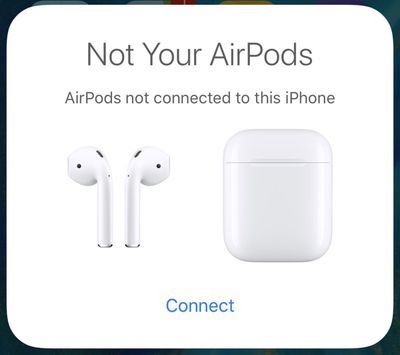
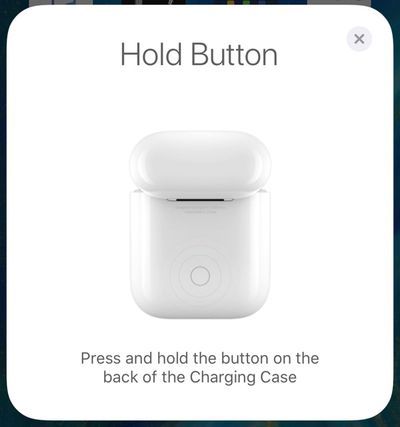
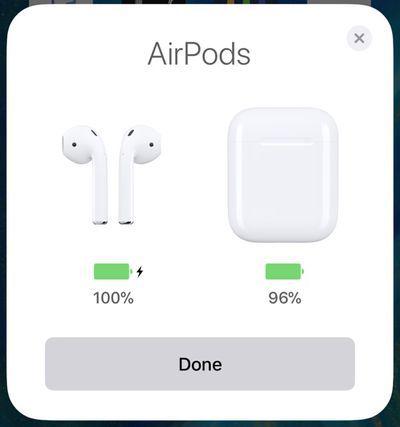
人気の投稿